В этой главе мы покажем, как настроить среду разработки Java и как настроить переменные среды в разных системах.
На этом сайте представлены онлайн-инструменты для запуска Java: https://www.w3cschool.cn/tryrun/runcode?lang=java-openjdk. Однако из-за недостаточности разрешений в онлайн-среде большинство кодов невозможно запускать напрямую в Интернете, поэтому у нас есть настроить локальную операционную среду очень важно! ! !
Сначала нам нужно загрузить набор инструментов разработки Java JDK, адрес загрузки: https://www.oracle.com/java/technologies/downloads/#java11-windows.
Нажмите кнопку загрузки ниже:
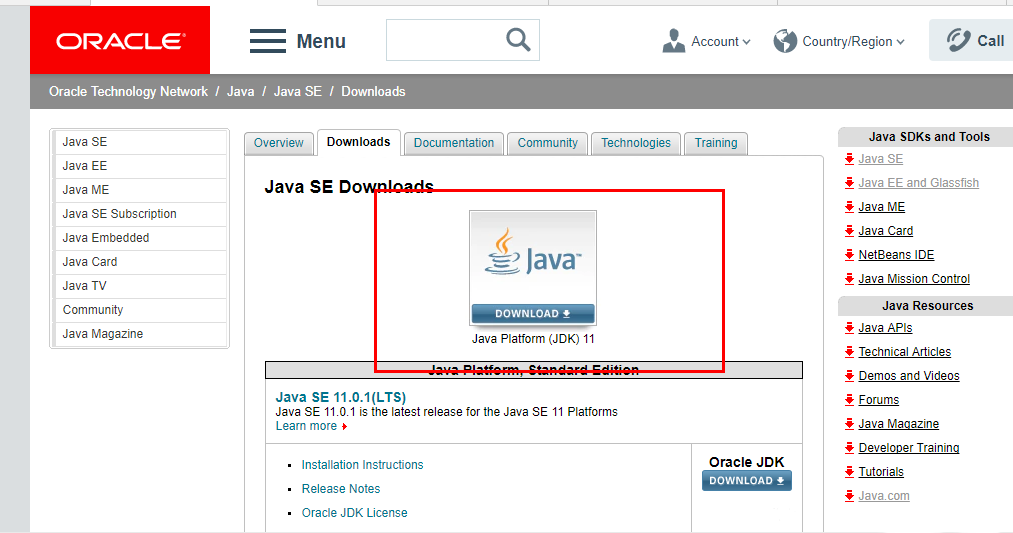
На странице загрузки вам необходимо принять лицензию и выбрать версию, соответствующую вашей системе. В этой статье в качестве примера рассматривается 64-разрядная система Windows:
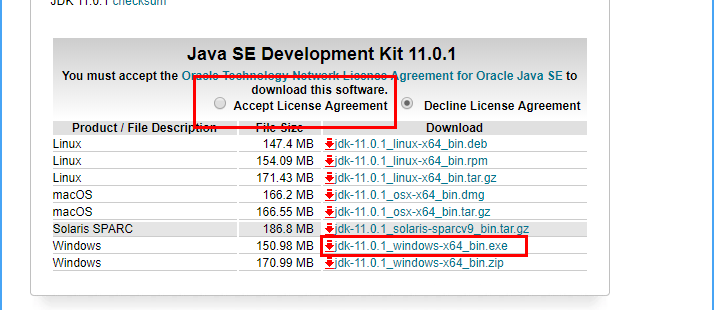
После загрузки установите JDK согласно подсказкам. При установке JDK также будет установлена JRE. Просто установите его вместе.
Установите JDK. В процессе установки вы можете настроить каталог установки и другую информацию. Например, мы выбираем каталог установки как C:Program Files (x86)Javajdk11.0.1.
1. Щелкните правой кнопкой мыши «Мой компьютер» → «Свойства» → «Дополнительные параметры системы» → «Дополнительно» → «Переменные среды»;
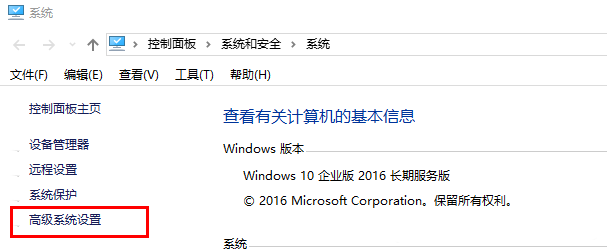
2. Выберите вкладку «Дополнительно» и нажмите «Переменные среды»;
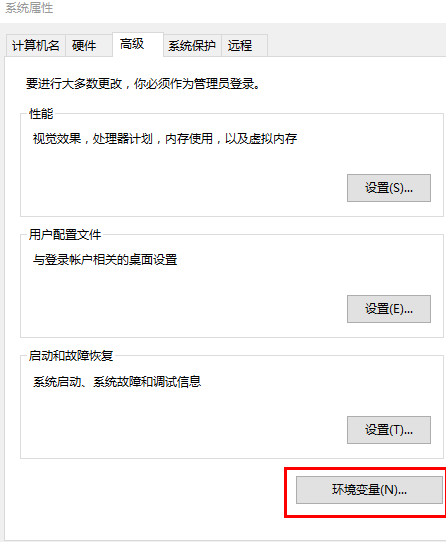
3. Создайте новую системную переменную «JAVA_HOME» (нажмите кнопку «Создать» в разделе «Системные переменные», введите имя и значение переменной и нажмите «ОК»).
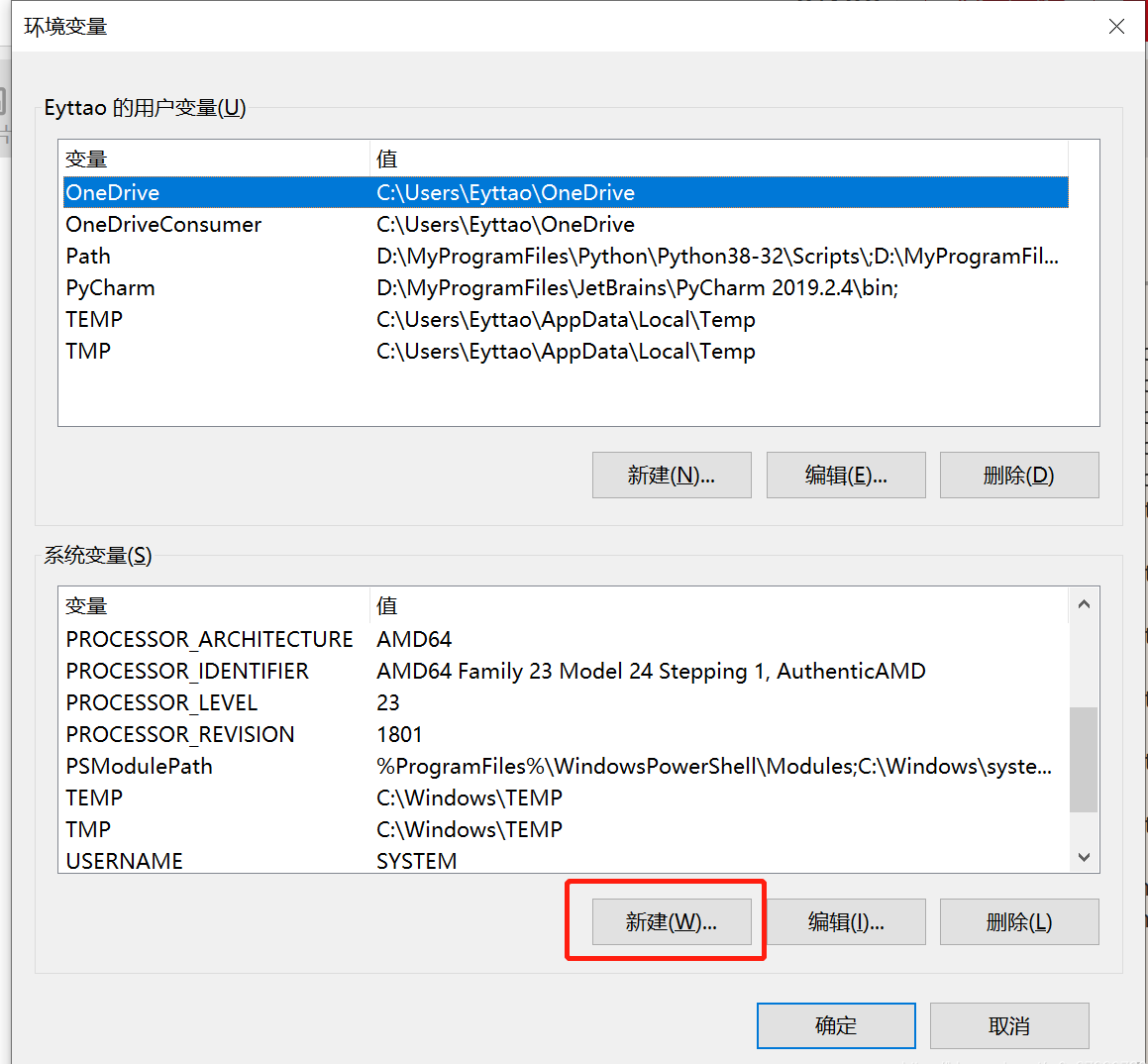
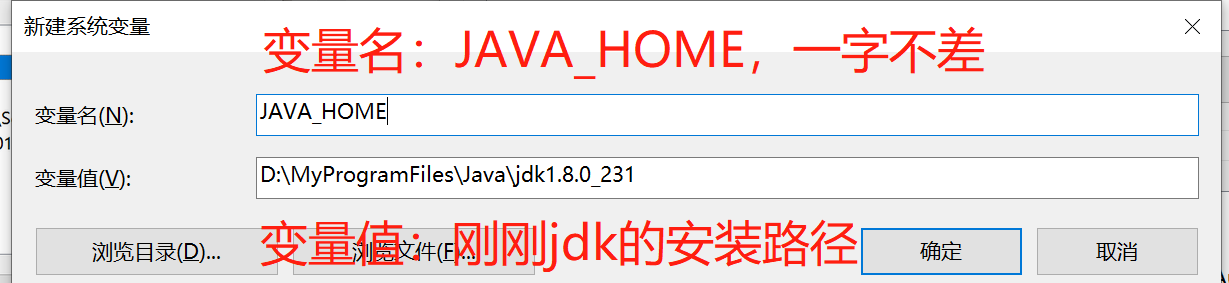
4. Как указано выше, создайте новую системную переменную «CLASSPATH» со значением “.;%JAVA_HOME%lib;%JAVA_HOME%libdt.jar;%JAVA_HOME%libtools.jar;” . (Все содержимое в кавычках, обратите внимание, что первая точка — это точка, а не запятая)
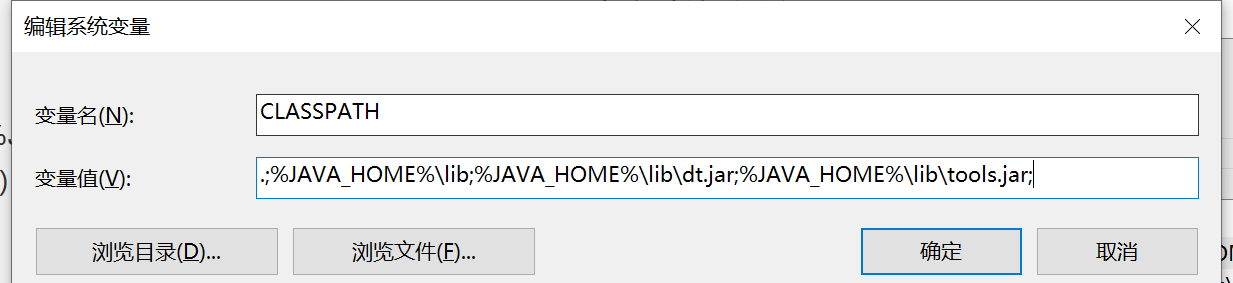
5. Дважды щелкните переменную «Путь» в разделе «Системные переменные», чтобы отредактировать ее. (В это время вы можете видеть, что JAVA_HOME уже существует в системной переменной) (Путь некоторых компьютеров также записывается как «ПУТЬ»)
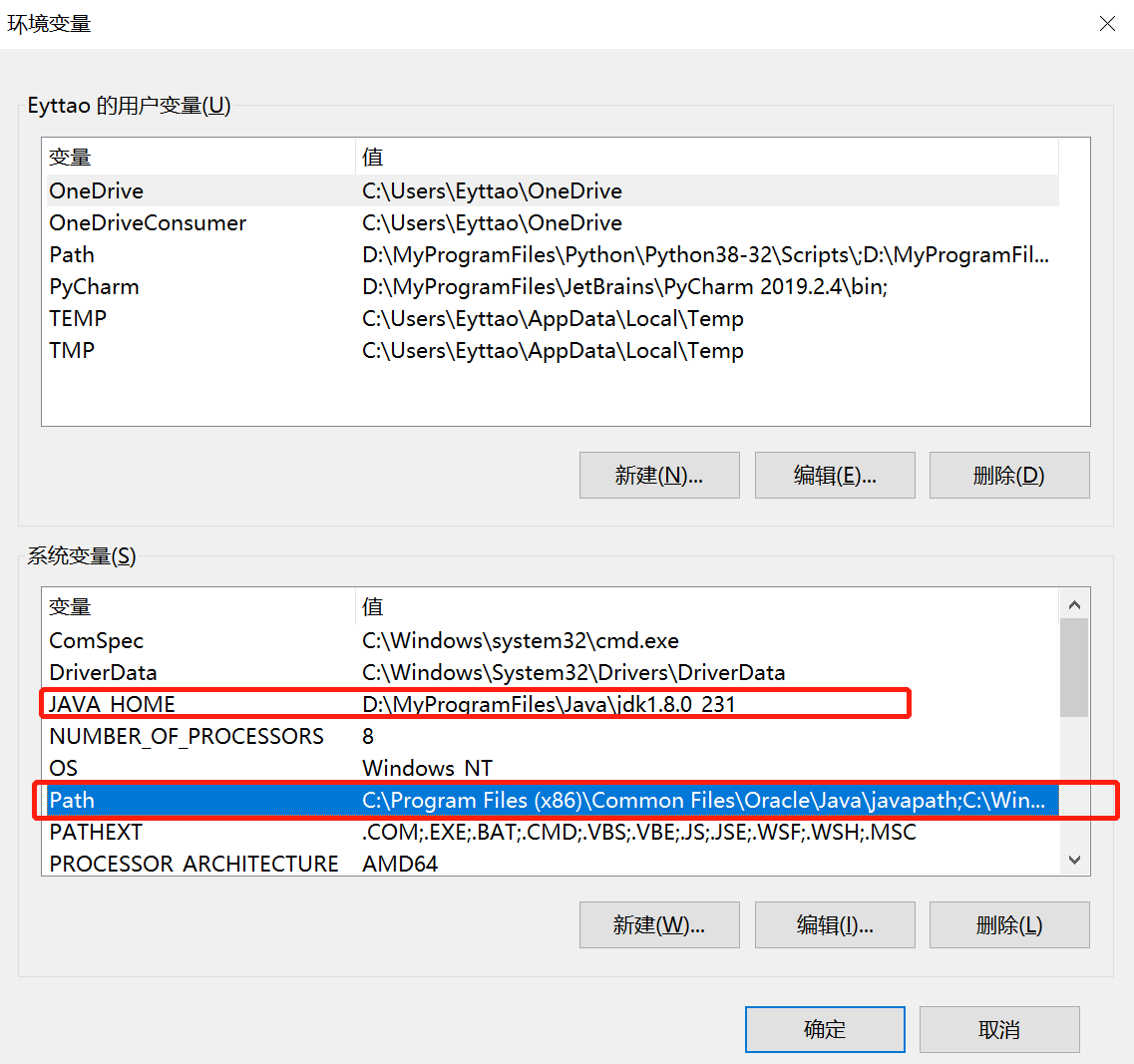
Это конфигурация среды Java. После завершения настройки вы можете запустить Eclipse для написания кода, и он автоматически завершит настройку среды Java.
Установите 3 свойства в «Системные переменные», JAVA_HOME, PATH, CLASSPATH (регистр не имеет значения, если он уже существует, нажмите «Изменить», если он не существует, нажмите «Создать»).
Параметры настройки переменных следующие:
Имя переменной: JAVA_HOME.
Значение переменной: C:Program Files (x86)Javajdk1.8.0_91 // Настройте в соответствии с фактическим путем.
Имя переменной: ПУТЬ К КЛАССУ
Значение переменной: .;%JAVA_HOME%libdt.jar;%JAVA_HOME%libtools.jar; //Помните, что перед ней стоит "."
Имя переменной: Путь
Значение переменной: %JAVA_HOME%bin;%JAVA_HOME%jrebin;
Примечание. Если вы используете JDK версии 1.5 или выше, вы можете компилировать и запускать программы Java в обычном режиме, не устанавливая переменную среды CLASSPATH.
1. Нажмите одновременно клавиши «win» и «R» на клавиатуре, чтобы открыть запуск, и введите «cmd», чтобы подтвердить открытие консоли.
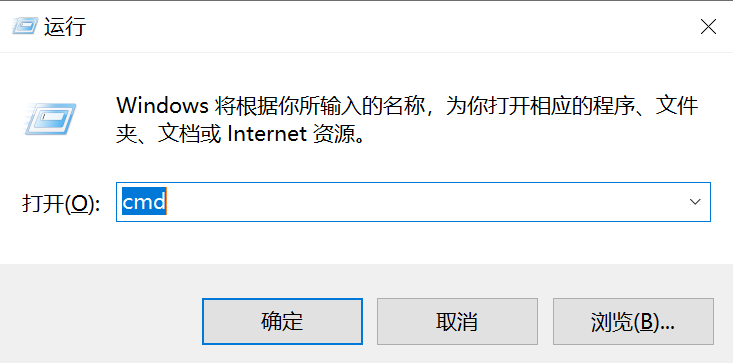
2. Введите команды: java -version , java и javac. Если появится следующая информация, переменные среды настроены успешно;

Переменная среды PATH должна указывать на место, где установлены двоичные файлы Java. Если у вас возникли проблемы с настройкой, обратитесь к документации оболочки.
Например, если вы используете bash в качестве оболочки, вы можете добавить в конец файла .bashrc следующее: Export PATH=/path/to/java:$PATH
Как говорится, если вы хотите хорошо выполнять свою работу, сначала необходимо отточить свои инструменты. В процессе разработки языка Java нам также нужен хороший инструмент разработки. На рынке представлено множество IDE. инструменты разработки для всех:
Eclipse: еще одна бесплатная Java-IDE с открытым исходным кодом, адрес загрузки: https://www.eclipse.org/eclipseide/.
Выберите Eclipse IDE для разработчиков Java :
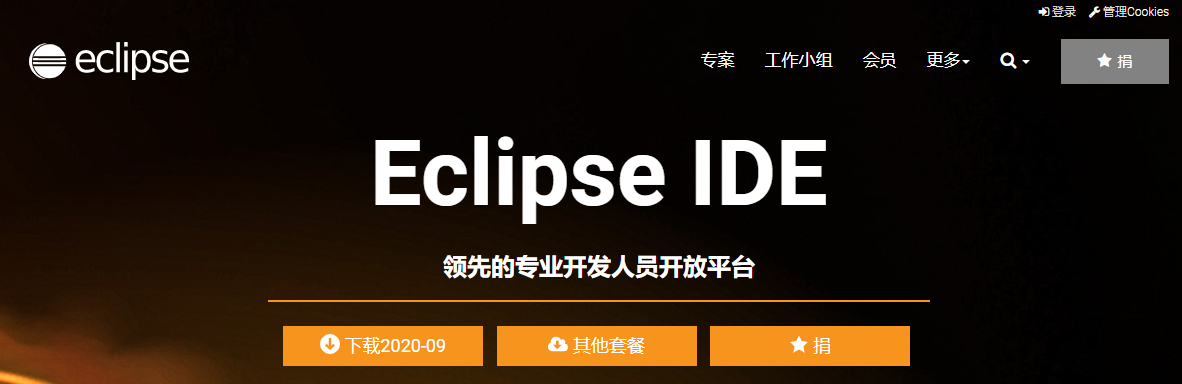
IntelliJ IDEA (рекомендуется): простая в использовании Java IDE. Профессиональная версия является мощной, но требует оплаты. Версия с открытым исходным кодом имеет достаточно базовых функций, чтобы предоставить вам лучший опыт разработки кода.
Адрес загрузки: https://www.jetbrains.com/zh-cn/idea/
Notepad++: Notepad++ — бесплатный редактор кода в среде Microsoft Windows. Адрес загрузки: http://notepad-plus-plus.org/.
Кроме того, существует множество отличных редакторов кода, таких как vscode, sublime, vim и т. д., о которых я не буду здесь подробно рассказывать.
Код файла HelloWorld.java:
общественный класс HelloWorld {public static void main(String []args) { System.out.println("Hello World");}}